의사 소통이 어렵습니다. 그리고 문자로 소통할 때 하고 싶은 말이나 행동을 잘못 전달하는 경우가 종종 있습니다.
여기에서 Emojis가 도움이 될 수 있습니다. 90년대 일본에서 휴대전화와 함께 처음 도입된 Emojis는 생각이나 감정을 더 명확하게 전달하는 데 도움이 됩니다. 다행히도 Windows 컴퓨터에서도 이모티콘 효과를 사용할 수 있습니다.
다음에서는 Windows 키보드를 통해 이모티콘을 추가하고 사용하기 위해 따라야 하는 정확한 단계를 설명합니다. 시작하겠습니다.
Windows 10에서 이모티콘을 사용하는 방법
간단한 키보드 단축키를 통해 Windows에서 이모티콘을 쉽게 추가할 수 있습니다. 방법은 다음과 같습니다.
- 텍스트 편집기 앱을 엽니다. 예:Word, PowerPoint 및 Microsoft Edge는 관련 앱입니다.
- 이제 텍스트 편집기의 아무 영역으로 가서 Windows 키 +;를 누릅니다. 또는 Windows 키 + . 바로가기.
- 그림 이모티콘 선택 탭을 클릭하고 컴퓨터에 삽입할 이모티콘을 선택합니다.
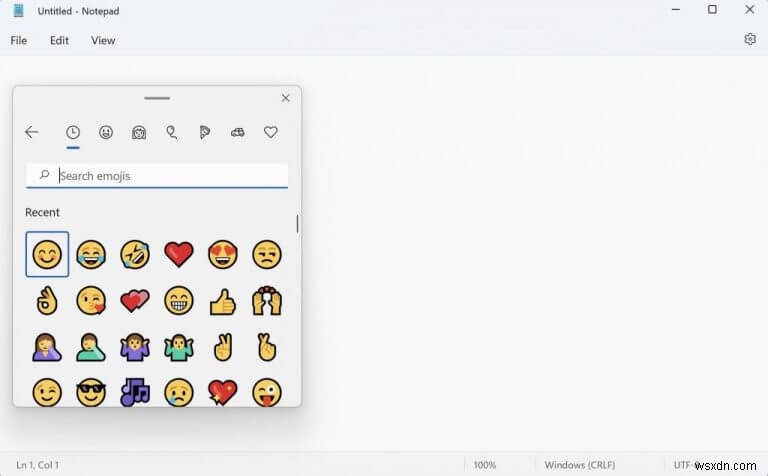
그게 다야 이렇게 하면 선택한 이모티콘이 PC에 삽입됩니다. 또한 이모티콘 검색창에 이모티콘 이름을 입력하여 이모티콘을 찾을 수도 있습니다.
다른 재미있는 것들
이모티콘 외에도 기호 또는 카오모지를 사용할 수도 있습니다. Windows의 텍스트에. 과정은 위에서 두 번째 지점까지 동일합니다. 여기에서 이모티콘 아이콘 대신 스마일리를 선택합니다. 또는 기호 탭.
그런 다음 탭을 클릭하고 특정 이모티콘을 클릭하여 원하는 스타일을 선택할 수 있습니다.

키보드에서 이모티콘 선택 및 선택
이모티콘 및 기타 기호를 사용하면 텍스트나 메시지를 더욱 생생하게 만들 수 있습니다. 그렇기 때문에 Teams 앱에서도 이모티콘을 추가하고 사용하는 방법에 대한 가이드를 다뤘습니다. Windows PC의 경우 위의 방법을 따르면 키보드를 통해 동일한 방식으로 이모티콘을 쉽게 포함할 수 있습니다. 그런 다음 올바른 이모티콘을 사용하고 있는지 확인해야 합니다.
